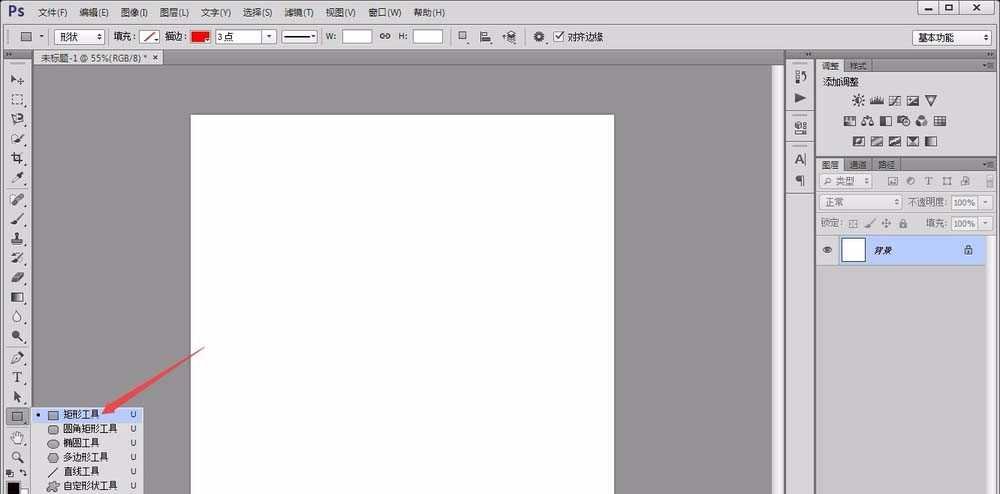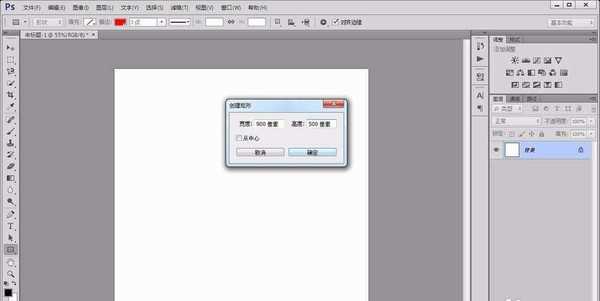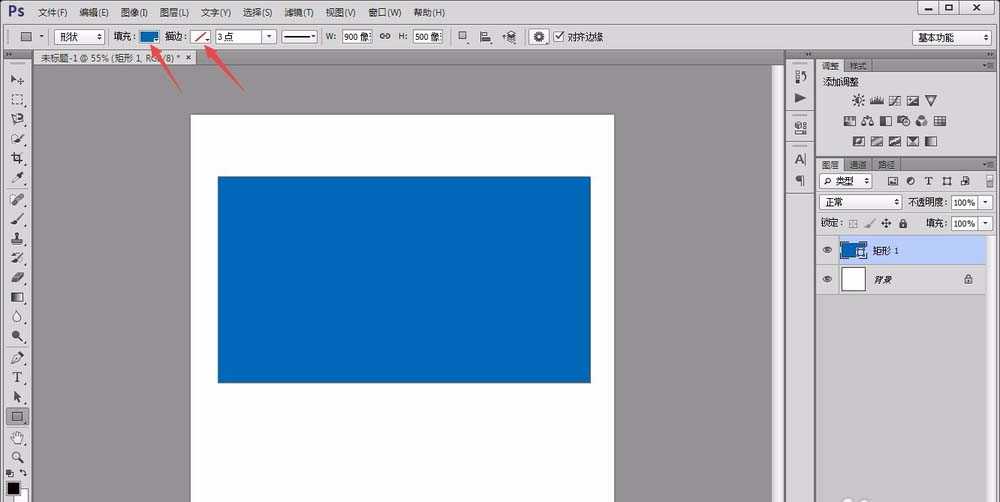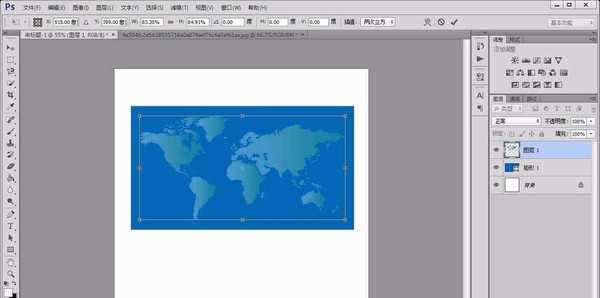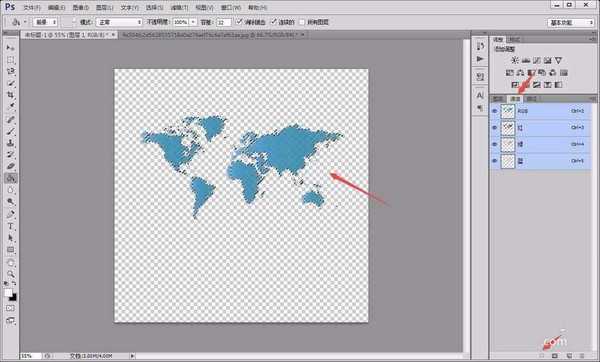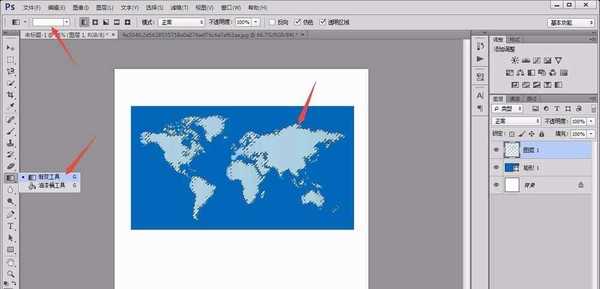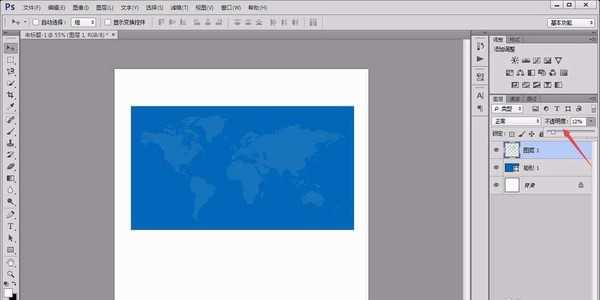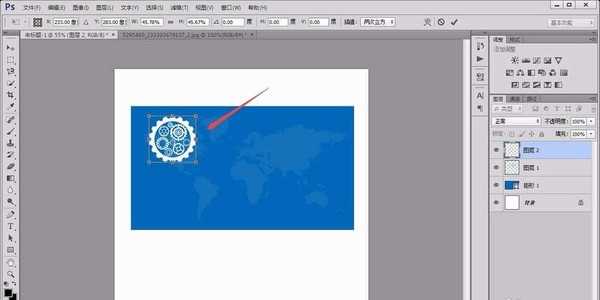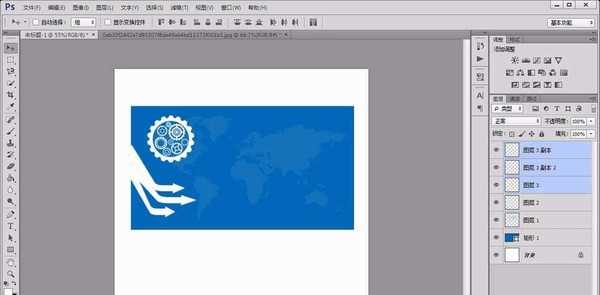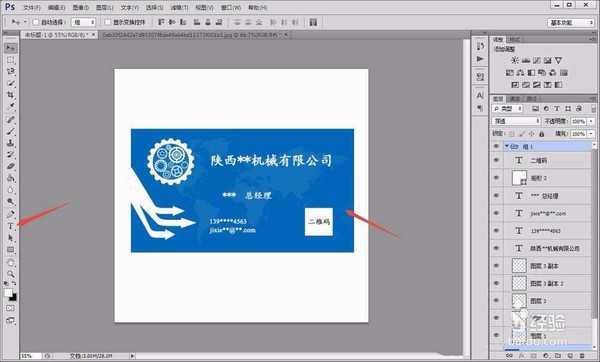ps中想要设计一款简洁的公司名片,该怎么设计呢?下面我们就来看看详细的教程。
- 软件名称:
- Adobe Photoshop 8.0 中文完整绿色版
- 软件大小:
- 150.1MB
- 更新时间:
- 2015-11-04立即下载
1、首先,打开photoshop软件,新建一个1024*1024大小的白色画布。
2、点击左侧“矩形工具”,而后在白色画布中点击左键,设置弹出对话框中的长宽为900像素和500像素,点击确定,并调整填充颜色为蓝色,描边为无。
3、将需要的世界地图素材拖入画布中,用“ctrl+T”调整其大小和位置。同时,隐藏其它图层,在通道界面中点击“将通道作为选区载入”,即可选中世界地图区域。
4、接着,点击左侧的“渐变工具”,设置渐变色为纯白色,然后在选区中一拉,即可将世界地图染成白色,最后调节其不透明度。
5、根据自己的设计需要,找到相应的素材,并将素材拖动到蓝色矩形框中,如图所示。
6、最后,用“横排文本工具”将名片中需要体现的文字添加上去即可。
以上就是ps设计公司名片的教程,希望大家喜欢,请继续关注。
相关推荐:
ps怎么绘制一个水果超市的名片?
ps怎么设计一款漂亮的公司名片样式?
ps怎么设计花瓣装饰的名片? ps名片的设计方法